CAD文件怎么快速多次復(fù)制圖形并均勻排列
在繪制CAD圖紙時(shí),經(jīng)常會(huì)碰到這種情況:畫(huà)好了一個(gè)圖形后,需要再?gòu)?fù)制出很多個(gè)一樣的,并按照等間距排成一行。那么,怎么能快速完成這項(xiàng)工作呢?
一、作為新手,可能會(huì)用到:
1、將圖形對(duì)象復(fù)制,然后粘貼出很多個(gè),再一個(gè)一個(gè)的測(cè)好距離,鼠標(biāo)拖拽排列好。
2、你有可能會(huì)一個(gè)一個(gè)的將每個(gè)圖形畫(huà)出來(lái)。
不管用哪種方式,確實(shí)能實(shí)現(xiàn),但是不可否認(rèn):既不省時(shí),也不準(zhǔn)確,很容易出錯(cuò)。
二、科學(xué)、嚴(yán)禁的方法——陣列命令
不管是建立矩陣陣列,還是路徑陣列、環(huán)形(極)陣列,可以通過(guò)三種方式調(diào)用功能:
1、命令輸入“APPAY”;
2、菜單欄選擇“修改——陣列”;
3、右側(cè)工具欄“陣列”按鈕。
三、操作過(guò)程實(shí)例
1、如圖所示,將圖上的圖形,需要按照等距離復(fù)制成20個(gè),均勻排列成行;
2、單擊工具欄“矩陣陣列”按鈕
3、單機(jī)選擇圖上的圖形,按回車鍵
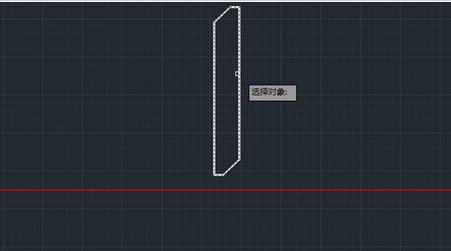
四、調(diào)整陣列排列
1、確定需要排列的圖形個(gè)數(shù)——命令行輸入“COL”,再輸入“20”;
2、確定每個(gè)圖形之間的間距——“100”
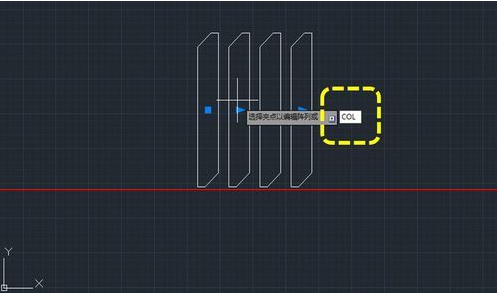
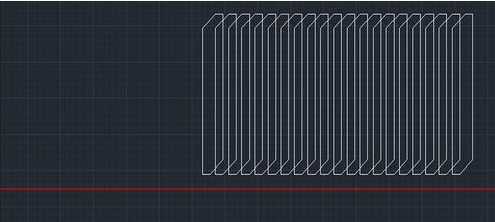
五、補(bǔ)充說(shuō)明
1、通過(guò)輸入“R",也可以豎著復(fù)制成多個(gè);
2、通過(guò)輸入“L",則可以實(shí)現(xiàn)成片的復(fù)制,更加省時(shí)省力!
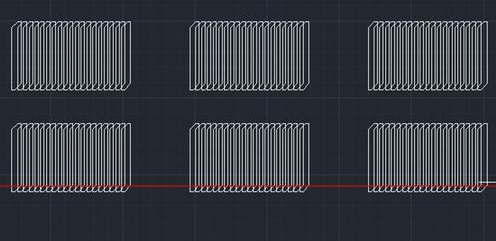
注意事項(xiàng):環(huán)形陣列可參照自行操作。
推薦閱讀:CAD制圖初學(xué)入門(mén)
推薦閱讀:直徑符號(hào)怎么打
·中望CAx一體化技術(shù)研討會(huì):助力四川工業(yè),加速數(shù)字化轉(zhuǎn)型2024-09-20
·中望與江蘇省院達(dá)成戰(zhàn)略合作:以國(guó)產(chǎn)化方案助力建筑設(shè)計(jì)行業(yè)數(shù)字化升級(jí)2024-09-20
·中望在寧波舉辦CAx一體化技術(shù)研討會(huì),助推浙江工業(yè)可持續(xù)創(chuàng)新2024-08-23
·聚焦區(qū)域發(fā)展獨(dú)特性,中望CAx一體化技術(shù)為貴州智能制造提供新動(dòng)力2024-08-23
·ZWorld2024中望全球生態(tài)大會(huì)即將啟幕,誠(chéng)邀您共襄盛舉2024-08-21
·定檔6.27!中望2024年度產(chǎn)品發(fā)布會(huì)將在廣州舉行,誠(chéng)邀預(yù)約觀看直播2024-06-17
·中望軟件“出海”20年:代表中國(guó)工軟征戰(zhàn)世界2024-04-30
·玩趣3D:如何應(yīng)用中望3D,快速設(shè)計(jì)基站天線傳動(dòng)螺桿?2022-02-10
·趣玩3D:使用中望3D設(shè)計(jì)車頂帳篷,為戶外休閑增添新裝備2021-11-25
·現(xiàn)代與歷史的碰撞:阿根廷學(xué)生應(yīng)用中望3D,技術(shù)重現(xiàn)達(dá)·芬奇“飛碟”坦克原型2021-09-26
·我的珠寶人生:西班牙設(shè)計(jì)師用中望3D設(shè)計(jì)華美珠寶2021-09-26
·9個(gè)小妙招,切換至中望CAD竟可以如此順暢快速 2021-09-06
·原來(lái)插頭是這樣設(shè)計(jì)的,看完你學(xué)會(huì)了嗎?2021-09-06
·玩趣3D:如何巧用中望3D 2022新功能,設(shè)計(jì)專屬相機(jī)?2021-08-10
·如何使用中望3D 2022的CAM方案加工塑膠模具2021-06-24
·CAD選擇過(guò)濾器怎么用2020-04-09
·CAD怎么畫(huà)三視圖2018-11-19
·CAD打印圖紙時(shí)無(wú)法將所有圖形顯示出來(lái)怎么辦2021-03-31
·CAD快速把小寫(xiě)字母轉(zhuǎn)換為大寫(xiě)的方法2023-10-07
·CAD中怎樣快速使文字呈圓弧分布2015-11-30
·如何關(guān)閉CAD的快捷特性工具?2024-01-03
·CAD圓與圓之間的圓弧連接的方法2022-06-27
·CAD圖形界限怎么取消2015-10-21














